Résolution des problèmes et contrôle de la synchronisation côté serveur
Cette page est consacrée aux problèmes liés à la synchronisation côté serveur et à leur résolution. Consultez-la régulièrement pour obtenir des informations actualisées à mesure que des problèmes sont découverts et des résolutions enregistrées.
Tableau de bord de surveillance des éléments de synchronisation côté serveur
Vous pouvez utiliser le tableau de bord Surveillance des éléments pour comprendre pourquoi les e-mails, les rendez-vous, les contacts et les tâches n’ont pas été synchronisés.
Remarque
Les lignes du tableau de bord Analyse des éléments peuvent uniquement être consultées par l’utilisateur propriétaire de l’enregistrement de boîte aux lettres Dataverse associé ou par un utilisateur disposant du rôle de sécurité Administrateur système. Lorsque le tableau de bord est accessible par un administrateur système, les éléments qui ne appartiennent pas à cet utilisateur s’affichent avec le sujet de l’élément supprimé (***).
La colonne Erreur de synchronisation contient des informations sur la raison pour laquelle l’élément n’a pas été synchronisé, comme illustré dans l’image suivante.

La sélection du lien vous dirige vers un article Learn pour l’erreur, le cas échéant.
Les données du tableau de bord sont stockées dans la table ExchangeSyncIdMapping et sont conservées par le système pendant jusqu’à trois jours après l’échec. Cette valeur peut être modifiée en modifiant ExchangeSyncIdMappingPersistenceTimeInDays OrgDbOrgSetting.
Problèmes connus
Ce tableau de bord ne fonctionne pas actuellement quand il est consulté à l’aide de l’interface du client unifié. Vous voyez l’erreur suivante :
Les composants ajoutés au tableau de bord ne sont pas pris en charge pour être affichés dans ce client
Pour plus d’informations, consultez Résoudre les problèmes de synchronisation côté serveur au niveau de l’élément avec Dynamics 365 - Dynamics 365 Sales | Microsoft Learn.
Suivez les étapes de cet article de la Base de connaissances pour activer et utiliser un tableau de bord pour obtenir des informations sur les erreurs de synchronisation.
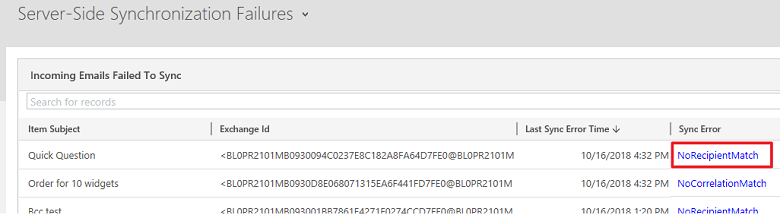
Tableau de bord Surveillance de synchronisation côté serveur
Remarque
Le tableau de bord surveillance de la synchronisation côté serveur a été déprécié à compter de la version hebdomadaire 9.2.2403.4 et ne recevra plus de mises à jour ni de support supplémentaire.
Vous pouvez utiliser le tableau de bord Surveillance de synchronisation côté serveur pour obtenir un examen rapide de l’intégrité des boîtes aux lettres à l’aide de la synchronisation côté serveur.
Accédez à n’importe quel tableau de bord, cliquez sur Sélectionner  en regard du titre du tableau de bord, puis cliquez sur Surveillance de la synchronisation côté serveur.
en regard du titre du tableau de bord, puis cliquez sur Surveillance de la synchronisation côté serveur.
Ce tableau de bord regroupe différents graphiques, chacun fournissant des informations sur les performances de synchronisation du côté serveur de votre organisation.
Cliquez sur un nombre dans la liste des boîtes aux lettres configurées pour la synchronisation côté serveur pour obtenir un statut de boîte aux lettres.
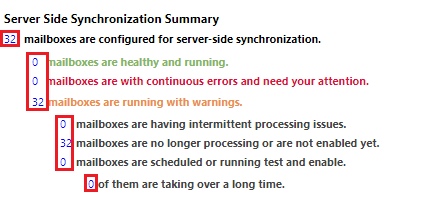
Cliquez sur l’icône de grille de chaque graphique pour afficher les enregistrements utilisés pour générer le graphique.
Problèmes connus
État de l’exécution du test manquant dans la grille de boîtes aux lettres
L’interface utilisateur mise à jour pour les affichages de boîte aux lettres n’affiche pas la colonne État de l’exécution de test dans la vue Mes boîtes aux lettres actives. Cette colonne est disponible dans une prochaine mise à jour.
Alertes courantes et solutions recommandées
Boîte aux lettres désactivée pour la synchronisation
Alerte : La boîte aux lettres a été exclue de la synchronisation des rendez-vous, contacts et tâches pour la boîte aux lettres car une erreur s’est produite durant l’établissement d’une connexion sécurisée au serveur Exchange Server. Le propriétaire du profil de serveur de messagerie a été averti.
Solution:https://support.microsoft.com/kb/2993502
Erreur lors de l’établissement d’une connexion sécurisée
Alerte : le courrier électronique ne peut pas être reçu dans la boîte aux lettres car une erreur s’est produite durant l’établissement d’une connexion sécurisée au serveur de messagerie. La boîte aux lettres a été désactivée pour la réception du courrier électronique et le propriétaire du profil de serveur de messagerie a été averti.
Solution:https://support.microsoft.com/kb/2993502
Le message électronique a le statut « En attente d’envoi »
Si vous créez un message électronique dans les applications d’engagement client (Dynamics 365 Sales, Dynamics 365 Customer Service, Dynamics 365 Field Service, Dynamics 365 Marketing et Dynamics 365 Project Service Automation) et cliquez sur le bouton Envoyer, le message n’est pas envoyé à moins que l’intégration de la messagerie a été configurée et activée correctement pour l’envoi de courrier électronique à partir des applications d’engagement client.
Vérifiez que l’utilisateur qui a envoyé le message électronique est activé pour l’envoi de courrier électronique.
Connectez-vous en tant qu’administrateur au centre d’administration Power Platform.
Sélectionnez Paramètres>E-mail>Boîtes aux lettres.
Changez la vue en Boîtes aux lettres actives.
Sélectionnez l’enregistrement de boîte aux lettres pour l’utilisateur qui a envoyé le courrier électronique, puis cliquez sur le bouton Modifier .
Vérifiez que l’utilisateur est correctement configuré et activé pour l’envoi de courrier électronique :
- Si l’enregistrement de boîte aux lettres de l’utilisateur est configuré pour utiliser la synchronisation côté serveur pour les messages électroniques sortants, vérifiez que l’adresse de messagerie de l’utilisateur est approuvé et qu’elle est testée et activée. Pour plus d'informations sur la configuration de la synchronisation côté serveur, voir Configuration de la synchronisation côté serveur des messages électroniques, rendez-vous, contacts et tâches.
L’adresse de messagerie doit être approuvée par un administrateur Microsoft 365
Alerte : le courrier électronique ne peut pas être envoyé/reçu, car l’adresse e-mail de la boîte aux lettres <Nom utilisateur> doit être approuvée par un administrateur Microsoft 365. Cette boîte aux lettres a été désactivée pour l’envoi/la réception du courrier électronique et le propriétaire du profil du serveur de messagerie Exchange Online a été averti.
Cause :
Cette erreur se produit si un utilisateur est configuré pour utiliser le profil du serveur de messagerie Microsoft Exchange Online, mais que son adresse e-mail n’a pas été approuvée par un administrateur Microsoft 365. Un utilisateur disposant d’un accès suffisant pour approuver les boîtes aux lettres doit approuver l’adresse e-mail de chaque utilisateur qui utilise le profil du serveur de messagerie Microsoft Exchange Online. En savoir plus sur les personnes autorisées à approuver des boîtes aux lettres à l’adresse e-mail Approuver. Le profil Microsoft Exchange Online utilise une authentification de serveur à serveur entre les applications d’engagement client et Exchange Online. Cette authentification dépend d’une approbation entre les applications d’engagement client et Exchange Online. Après le processus d’approbation, les applications d’engagement client sont en mesure d’envoyer et de recevoir des e-mails pour cet utilisateur sans avoir à fournir d’informations d’identification de messagerie dans les applications d’engagement client.
Solution :
Pour approuver une ou plusieurs boîtes aux lettres :
Connectez-vous en tant qu’administrateur au centre d’administration Power Platform.
Sélectionnez Paramètres>E-mail>Boîtes aux lettres.
Sélectionnez Boîtes aux lettres actives ou effectuez une requête Recherche avancée pour identifier la liste des boîtes aux lettres à mettre à jour.
Sélectionnez la liste des boîtes aux lettres à approuver, puis cliquez sur Approuver l’adresse de messagerie.
Cliquez sur OK pour approuver les adresses de messagerie.
Cliquez sur Tester et activer les boîtes aux lettres pour tester à nouveau le traitement des e-mails pour les boîtes aux lettres activées.
Les adresses de messagerie doivent être approuvées
Alerte : une ou plusieurs boîtes aux lettres ont été désactivées pour l’envoi/la réception du courrier électronique car les adresses e-mail n’ont pas été approuvées. Approuvez les adresses e-mail, puis activez les boîtes aux lettres pour l’envoi/la réception du courrier électronique. » ou « Le courrier électronique ne peut pas être reçu dans la boîte aux lettres <Nom de la boîte aux lettres> car l’adresse e-mail de la boîte aux lettres <Nom de la boîte aux lettres> n’est pas approuvée et la boîte aux lettres a été désactivée. Le propriétaire du profil de serveur de messagerie associé <Nom du profil de serveur de messagerie> a été averti.
Solution :
Pour que le courrier électronique soit traité, les boîtes aux lettres doivent être approuvées. Pour approuver les boîtes aux lettres :
Connectez-vous en tant qu’administrateur au centre d’administration Power Platform.
Sélectionnez Paramètres>E-mail>Boîtes aux lettres.
Sélectionnez Boîtes aux lettres actives ou effectuez une requête Recherche avancée pour identifier la liste des boîtes aux lettres à mettre à jour.
Sélectionnez la liste des boîtes aux lettres à approuver, puis cliquez sur Approuver l’adresse de messagerie.
Cliquez sur OK pour approuver les adresses de messagerie.
Cliquez sur Tester et activer les boîtes aux lettres pour tester à nouveau le traitement des e-mails pour les boîtes aux lettres activées.
Remarque
Vous pouvez supprimer l’exigence d’approbation des boîtes aux lettres. Pour plus d’informations, consultez Supprimer la nécessité d’approuver les boîtes aux lettres.
Impossible de déterminer l’emplacement de la boîte aux lettres
Alerte : l’emplacement de la boîte aux lettres n’a pas pu être déterminé durant l’envoi/la réception du courrier électronique <Objet du message>. La boîte aux lettres <Nom de la boîte aux lettres> a été désactivée pour l’envoi/la réception du courrier électronique et le propriétaire du profil de serveur de messagerie associé <Nom du profil de serveur de messagerie> a été averti.
Solution : cette alerte s’affiche si le profil de votre serveur de messagerie (Paramètres>Configuration de la messagerie>Profils du serveur de messagerie) est configuré pour utiliser l’option Découverte automatique de l’emplacement de serveur mais que la découverte automatique ne parvient pas à détecter l’emplacement de votre boîte aux lettres. Si ce problème se produit, consultez votre administrateur Exchange pour vérifier que votre réseau est configuré pour la découverte automatique. Vous pouvez mettre à jour le profil de serveur de messagerie et cliquer sur Non pour Découverte automatique de l’emplacement de serveur. Fournissez ensuite l’URL des services Web Exchange de votre déploiement Exchange. Par exemple : https://ExchangeServerName/EWS/Exchange.asmx.
Informations d’accès incorrectes ou autorisations insuffisantes
Alerte : le courrier électronique ne peut pas être envoyé/reçu car les informations d’identification spécifiées dans le profil associé du serveur de messagerie sont incorrectes ou ne disposent pas des autorisations nécessaires. La boîte aux lettres <Nom de la boîte aux lettres> a été désactivée pour l’envoi/la réception du courrier électronique et le propriétaire du profil de serveur de messagerie <Nom du profil de serveur de messagerie> a été averti.
Solution :
Cette erreur peut apparaître si des informations d’accès incorrectes sont fournies ou si le compte d’utilisateur spécifié pour accéder à la boîte aux lettres n’a pas d’autorisations suffisantes pour cette boîte aux lettres. Vérifiez les informations d’accès et les autorisations de la boîte aux lettres. Si vous fournissez les informations d’accès au sein d’un profil de serveur de messagerie, vérifiez que l’utilisateur dispose des autorisations d’emprunt d’identité et de l’accès à chaque boîte aux lettres associée.
Pour plus d’informations sur la configuration de l’emprunt d’identité Exchange et l’accès aux boîtes aux lettres, voir :
Impossible de synchroniser les rendez-vous
Alerte : les rendez-vous ne peuvent pas être synchronisés car le champ Organisateur n’est pas présent.
Cause : Le champ Organisateur est requis pour les enregistrements de rendez-vous à synchroniser. Par défaut, ce champ n’est pas inclus dans le formulaire de rendez-vous.
Solution :
Pour ajouter le champ Organisateur au formulaire Rendez-vous :
Dans l’application Web, accédez à Paramètres (
 ) >Paramètres avancés.
) >Paramètres avancés.Cliquez sur Paramètre>Personnalisations>Personnaliser le système.
Sous Composants, développez Entités>Rendez-vous, puis sélectionnez Formulaires.
Sélectionnez Rendez-vous, puis faites glisser le champ Organisateur sur le formulaire.
Sélectionnez Enregistrer>Publier.
Impossible de synchroniser les rendez-vous, contacts et tâches
Alerte : nous ne pouvons pas synchroniser les rendez-vous, contacts et tâches, car l’adresse e-mail de la boîte aux lettres <Nom de la boîte aux lettres> est configurée avec une autre organisation. Il est recommandé d’écraser la configuration lorsque vous testez et activez la boîte aux lettres dans votre organisation principale, ainsi que de définir la méthode de synchronisation de votre boîte aux lettres dans les organisations secondaires sur Aucun.
Solution :
Pour modifier l’organisation de synchronisation principale et remplacer le paramètre stocké dans Exchange, cliquez sur : La boîte aux lettres de configuration>de la messagerie des paramètres>ouvre une boîte aux lettres test et activez les éléments de synchronisation de boîte aux> lettres >>avec Exchange à partir de cette organisation uniquement, même si Les échanges ont été configurés pour se synchroniser avec une autre organisation. Ceci permet à la synchronisation côté serveur de fonctionner pour cet environnement, mais l’autre environnement ne fonctionne plus pour la synchronisation de cette boîte aux lettres via la synchronisation côté serveur. Pour changer la méthode de synchronisation pour les rendez-vous, contacts et tâches, cliquez sur : Paramètres>Configuration de la messagerie>Boîte aux lettres> ouvrez une boîte aux lettres > sélectionnez Aucun pour Rendez-vous, contacts et tâches.
Pour plus d’informations, voir : Quand dois-je utiliser cette case à cocher ?
Problèmes potentiels et solutions
Déterminez si le problème est lié à la connexion à Exchange Server (local)
Si votre organisation se connecte à Exchange Server (local), vous pouvez exécuter Analyseur de connectivité à distance Microsoft pour déterminer si le problème est lié à cette connexion. Voir Tester la connexion à Exchange Server (local).
Impossible d’envoyer ou de recevoir de message électronique lorsque la synchronisation côté serveur est configurée avec Gmail
Si les applications d’engagement client sont configurées pour utiliser la synchronisation côté serveur avec Gmail, vous pouvez rencontrer une des erreurs suivantes :
Le courrier électronique ne peut pas être reçu pour la boîte aux lettres <Nom de la boîte aux lettres>. Vérifiez les informations d’identification de la boîte aux lettres et les autorisations pour la réception du courrier électronique. Puis, activez la boîte aux lettres pour le traitement du courrier électronique.
Une erreur inconnue s’est produite durant l’envoi du courrier électronique « Message-test ». La boîte aux lettres <Nom de la boîte aux lettres> n’a pas été synchronisée. Le propriétaire du profil du serveur de messagerie associé <Nom du profil du serveur de messagerie> a été averti.
Pour plus d'informations, voir cet article de la base de connaissances.
Utilisation des applications Dynamics 365 avec Exchange Online
Si votre entreprise utilise Exchange Online avec les applications d’engagement client, notez les points suivants :
Les applications d’engagement client prennent en charge la synchronisation côté serveur avec Exchange Online dans le même client avec l’authentification de serveur à serveur. D’autres méthodes ou paramètres d’authentification ne sont pas recommandés ou pris en charge, notamment :
Utilisation des informations d’identification spécifiées par un utilisateur ou une file d’attente
Utilisation des informations d’identification spécifiées dans un profil de serveur de messagerie
Utilisation de l’emprunt d’identité
Définition de Découverte automatique de l’emplacement de serveur sur Non
Utilisation d’un profil de serveur de messagerie autre que Exchange Online
L’utilisation d’applications pilotées par modèle dans Exchange Online dans un autre client n’est actuellement pas prise en charge.
Livraisons de boîtes aux lettres régulièrement désactivées
Les erreurs de livraison aux boîtes aux lettres sont classées de la façon suivante :
Erreur permanente (par exemple, 401 Non autorisé) ou erreur temporaire (par exemple, un problème réseau).
Erreur de serveur (par exemple, informations d’identification de profil incorrectes) ou erreur de boîte aux lettres (par exemple, informations d’identification de boîte aux lettres incorrectes).
Les applications d’engagement client répondent à l’erreur comme suit :
Pour les erreurs permanentes du serveur ou de la boîte aux lettres, la boîte aux lettres est désactivée dès que l’erreur est détectée.
Pour les erreurs temporaires du serveur ou de la boîte aux lettres, la livraison est retentée jusqu’à 10 fois avec un intervalle de cinq minutes entre chaque tentative. Si la livraison échoue après les 10 tentatives, l’erreur est considérée comme étant permanente et la boîte aux lettres est désactivée.
Consultez les étapes de résolution des problèmes de cette rubrique et si le problème est résolu, activez la boîte aux lettres.
Configurations non prises en charge de service de courrier électronique
La synchronisation côté serveur ne prend pas en charge les scénarios suivants :
Combinaison de Exchange/SMTP et POP3/Exchange.
Création de campagnes marketing e-mail de masse.
Scénarios d’extensibilité comme l’extension des protocoles EWS/POP3/SMTP et la création de fournisseurs de messagerie personnalisés.
Exchange Server 2003 et Exchange Server 2007.
La synchronisation côté serveur dans les applications d’engagement client nécessite un serveur de messagerie POP3/SMTP qui est également conforme à FIPS 140-2. Certains serveurs de messagerie ne sont pas conformes à FIPS 140-2, tels que MSN, Outlook.com ou Windows Live Mail.
Dans la plupart des cas non pris en charge par la synchronisation côté serveur, vous pouvez utiliser Microsoft Dynamics CRM Email Router. Plus d’informations : Intégrer votre système de messagerie
Note
Nous vous conseillons de ne pas utiliser une configuration mixte de synchronisation Outlook et de synchronisation côté serveur pour les rendez-vous, les contacts et les tâches de la même organisation, car cela peut entraîner la mise à jour de données des applications Dynamics 365 sans synchronisation pour tous les participants.
L’enregistrement de rendez-vous n’est pas créé lorsqu’il est suivi par un invité
Prenez en compte le scénario suivant pour le suivi d’un événement :
Un organisateur d’événements utilise Outlook comme méthode de synchronisation.
Un invité de l’événement utilise la synchronisation côté serveur comme méthode de synchronisation.
Dans Dynamics 365 for Outlook, l’organisateur crée un rendez-vous et envoie une invitation à l’invité.
Dans Dynamics 365 for Outlook, l’invité suit le rendez-vous.
L’invité se connecte aux applications d’engagement client et accède à Marketing>Activités>Rendez-vous>Mes rendez-vous
Résultat : le rendez-vous n’est pas créé pour l’invité.
Il s’agit d’un problème connu qui n’est pas pris en charge. Si l’organisateur est une personne en dehors de l’organisation, un utilisateur qui est un invité peut toujours suivre le rendez-vous et créer l’enregistrement.
Les activités et les rendez-vous de service ne sont pas synchronisés d’Outlook vers les applications d’engagement client
Les modifications apportées aux rendez-vous et activités de service dans Dynamics 365 for Outlook sont mises à jour lors de la synchronisation, mais l’inverse n’est pas vrai. Lorsque vous apportez des modifications aux activités ou rendez-vous de service dans Dynamics 365 for Outlook, les changements ne sont pas synchronisés dans les applications d’engagement client. Les rendez-vous de service sont planifiés par un agent et ont besoin d’informations de disponibilité pour les ressources disponibles uniquement dans les applications d’engagement client.
Connaître les limites de réception et d’envoi d’Exchange Online
Pour les clients d’entreprise qui gèrent un flux important de courrier électronique, vérifiez si les limites de réception et d’envoi d’Exchange Online ne s’appliquent pas. Voir Limites Exchange Online
Un courrier électronique envoyé est créé avec une valeur Direction définie sur Entrante
La Direction (DirectionCode) d’un courrier électronique créé par la synchronisation côté serveur dépend de l’existence ou non du courrier électronique d’origine dans le dossier Éléments envoyés. Si le courrier électronique d’origine se trouve dans le dossier Éléments envoyés, la Direction est désignée comme Sortante. En revanche, si l’e-mail n’est pas découvert dans le dossier Éléments envoyés, il est créé avec la valeur Direction définie sur Entrant.
Les e-mails entrants de plus de 150 Mo ne sont pas créés en tant qu’activités d’e-mail
Il existe une limite maximale de 150 Mo pour les e-mails entrants. Les e-mails qui dépassent une taille totale de 150 Mo, y compris toutes les pièces jointes, ne sont pas créés en tant qu’activité d’e-mail.
La boîte aux lettres apparaît comme mise à jour par un utilisateur qui n’utilise pas activement l’application
Si un utilisateur est configuré pour synchroniser les rendez-vous, les contacts et les tâches, le processus de synchronisation de ces éléments est effectué par cet utilisateur. Le processus de synchronisation vérifie les modifications toutes les 15 minutes, et si possible plus souvent si certaines mises à jour sont détectées. Lorsque le processus de synchronisation s’exécute, il s’exécute en tant que cet utilisateur et met à jour les colonnes stockées dans l’enregistrement de la boîte aux lettres pendant chaque cycle de synchronisation. Il en résulte que cet utilisateur apparaît potentiellement dans les rapports d’analyse Dataverse, qui sont disponibles dans le centre d’administration Power Platform, même si cet utilisateur ne se connecte pas activement à l’application.
Le processus de synchronisation des e-mails est un processus distinct, qui met également à jour les enregistrements de la boîte aux lettres. Le processus de synchronisation des e-mails s’exécute en tant qu’utilisateur SYSTEM.
Adresse e-mail approuvée par et test et activation de la dernière tentative par
À compter de la version 9.2.2412.2, lorsqu’une adresse e-mail de boîte aux lettres est approuvée ou testée et activée, le système enregistre l’utilisateur authentifié et l’horodatage du moment où l’une ou l’autre opération se produit. Ces valeurs sont stockées dans l’adresse e-mail approuvée par et testez et activez les dernières tentatives par colonnes. Les horodatages correspondants sont stockés dans l’adresse e-mail approuvée et testent et activent la dernière tentative.
Ces colonnes apparaissent vides pour les boîtes aux lettres dont les adresses e-mail ont été précédemment approuvées ou activées avant la version 9.2.2412.2.

Remarque
Le rejet de l’adresse e-mail d’une boîte aux lettres efface l’adresse e-mail approuvée par et l’adresse e-mail approuvée sur les colonnes si elles ont été définies précédemment. Vous pouvez activer l’audit sur ces colonnes pour afficher leurs valeurs précédentes.
Voir aussi
Synchronisation côté serveur
Tester la connexion à Exchange Server (local)
Recommandations et notions à connaître sur la synchronisation côté serveur
{Hidden Gem}Présentation du tableau de bord des performances de synchronisation côté serveur